Cara mengatur tanggal dan zona waktu secara manual di Windows 11 PC
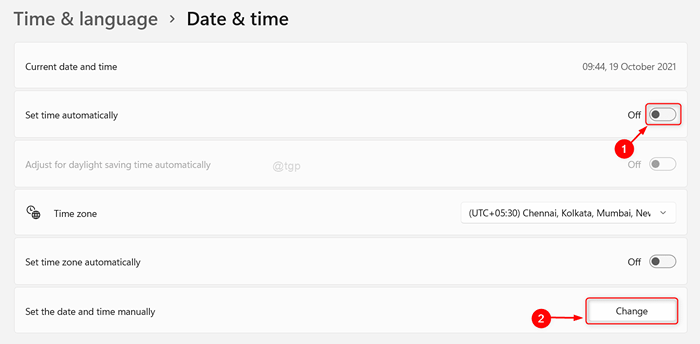
- 4494
- 799
- Karl O'Connell DDS
Tahukah Anda bahwa beberapa aplikasi yang berjalan pada sistem operasi Windows, terpengaruh jika tanggal dan zona waktu tidak benar dan juga rilis pembaruan tidak diberitahu ke sistem Anda karena masalah tanggal dan waktu. Oleh karena itu, ada baiknya menyinkronkan sistem ke server waktu windows, tetapi ini membutuhkan koneksi internet yang stabil sepanjang waktu. Jika Anda berada di tempat di mana ada kekurangan sinyal internet, maka Anda mungkin perlu mengatur tanggal dan waktu secara manual sebelum menggunakan aplikasi apa pun atau lebih. Di artikel ini, kami akan menunjukkan kepada Anda bagaimana Anda dapat secara manual mengatur tanggal dan zona waktu pada sistem Windows 11 Anda.
Langkah -langkah untuk diikuti untuk mengatur tanggal dan zona waktu secara manual
Langkah 1: Buka Halaman Tanggal & Waktu
Klik kanan pada tanggal dan waktu di baki sistem di Taskbar di sudut kanan paling kanan.
Kemudian, pilih Sesuaikan tanggal dan waktu Dari menu konteks.
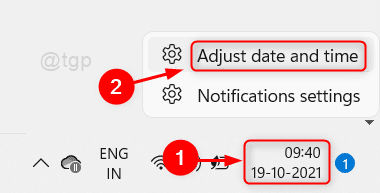
Langkah 2: Di halaman tanggal & waktu
Silakan klik "Atur waktu secara otomatis"Toggle Button untuk mematikannya.
Catatan:- jika sudah mati, tinggalkan apa adanya.
Lalu klik Mengubah Untuk mengatur tanggal dan waktu secara manual seperti yang ditunjukkan pada tangkapan layar di bawah ini.
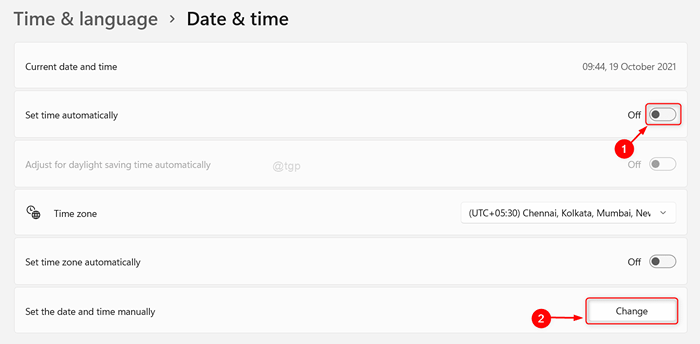
Langkah 3: Di jendela Tanggal dan Waktu Perubahan
Tetapkan tanggal dan waktu hari ini dengan mengklik Tanggal Dan Waktu bidang seperti yang ditunjukkan di bawah ini.
Untuk mendaftar, klik Mengubah Tombol di jendela.
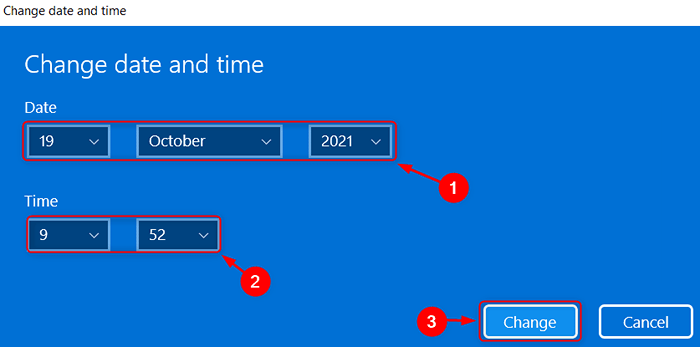
Ini akan secara manual mengatur tanggal dan waktu di sistem Anda dan Anda sekarang dapat melanjutkan pekerjaan Anda.
Itu saja!
Semoga artikel ini bermanfaat. Silakan tinggalkan komentar kami di bawah.
Terima kasih telah membaca.
- « Perbaiki Kesalahan Windows Store 0x80131505 di Windows 11, 10
- Perbaiki kesalahan driver BCM20702A0 pada Windows 11, 10 »

